Ghi chú dính xung quanh
Nếu bạn giống tôi, bạn thấy rằng trong ngày bạn cần phải ghi nhanh những thông tin ngắn gọn — số điện thoại, địa chỉ, URL hoặc một số thông tin nhanh khác. Nếu bạn giống như đại đa số những người, bạn có xu hướng tiếp cận để lấy Post-Its gần nhất của bạn hoặc mảnh giấy nháp để viết ghi chú của bạn. Điều này rất hiệu quả, nhưng bạn chỉ có một đống giấy nhỏ ở khắp mọi nơi. Windows 10 có một giải pháp thay thế khá tiện dụng và hữu ích được gọi là Sticky Notes. Sticky Notes cho phép bạn thêm tất cả các ghi chú của mình trên Post-Its ảo và theo dõi tất cả thông tin bạn muốn.
Để bắt đầu với Sticky Notes, hãy nhấn nút Windows và nhập (không có dấu ngoặc kép) “Sticky Notes”, sau đó nhấn Enter. Thao tác này sẽ mở ứng dụng Sticky Notes. (Xem Hình 1.)
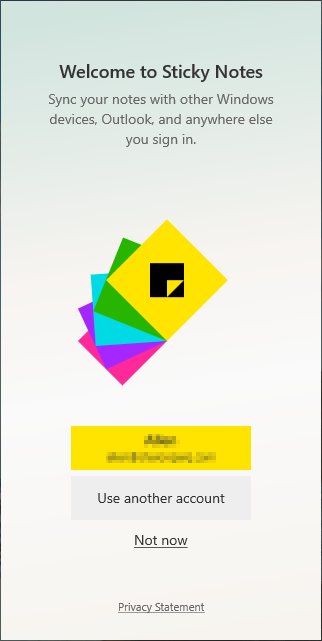
Hình 1. Ứng dụng Sticky Notes khi khởi chạy lần đầu.
Lần đầu tiên khởi chạy Sticky Notes, bạn được cung cấp tùy chọn đăng nhập bằng tài khoản Microsoft của mình để đồng bộ hóa ghi chú giữa các thiết bị.
Nếu bạn muốn, bạn có thể đăng nhập theo cách này, bạn cũng có thể đăng nhập bằng tài khoản khác hoặc bạn có thể nhấp vào “Not Now” và sử dụng Sticky Notes mà không cần đồng bộ hóa. Nếu bạn chọn bắt đầu mà không sử dụng tài khoản, bạn luôn có thể đồng bộ hóa sau đó.
Khi bạn đã chọn phương pháp mong muốn, Windows sẽ mở ứng dụng Sticky Notes. Theo mặc định, ứng dụng sẽ mở với Danh sách ghi chú và Ghi chú trống. (Xem Hình 2.)
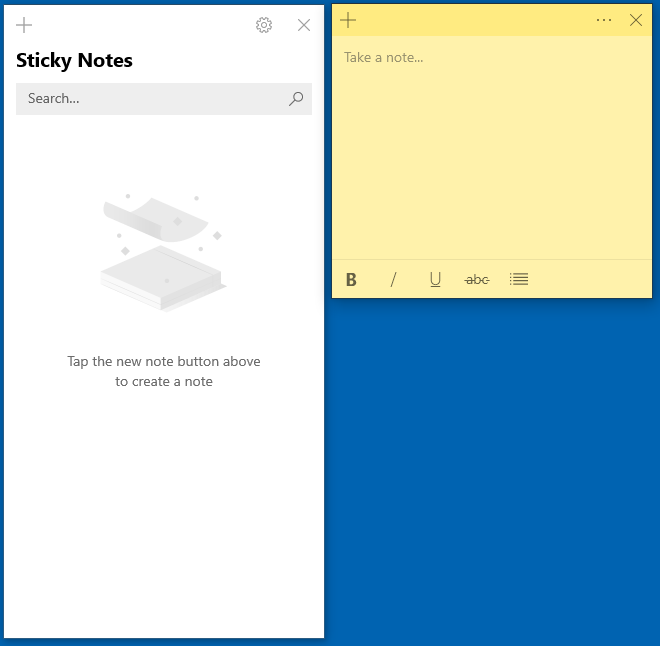
Hình 2. Chế độ xem mặc định của ứng dụng Sticky Notes.
Nhập thông tin bạn cần theo dõi vào ghi chú. Nếu bạn cần thêm ghi chú khác, hãy nhấp vào bất kỳ biểu tượng dấu cộng nào trong cửa sổ trên cùng bên trái.
Khi tạo ghi chú mới, bạn sẽ thấy ghi chú được thêm vào Danh sách ghi chú.
Danh sách Ghi chú sắp xếp các ghi chú của bạn và cho phép bạn tìm kiếm qua các ghi chú của mình. Danh sách Ghi chú cũng cho phép bạn đóng một ghi chú và sau đó mở lại sau. Để đóng ghi chú, hãy nhấp vào dấu “X” ở góc trên cùng bên phải của ghi chú bất kỳ. (Xem Hình 3.)
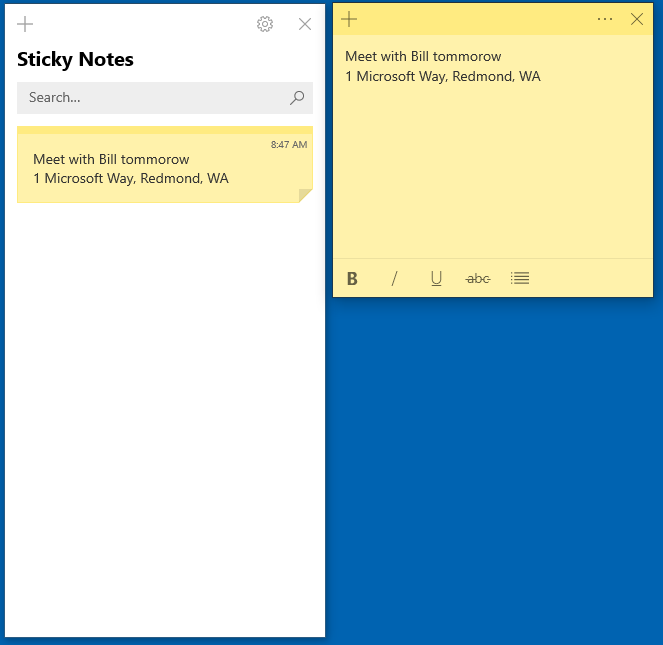
Hình 3. Một ghi chú dính với thông tin được thêm vào.
Giờ đây, với các ghi chú có tổ chức và có thể tìm kiếm nhờ Sticky Notes, bạn có thể thay thế đống giấy lộn xộn rải rác trên bàn và màn hình của mình.
Mẹo này (13620) áp dụng cho Windows 10.